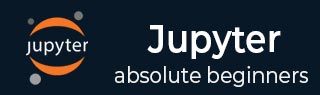
- Jupyter教程
- Jupyter - 主页
- Python
- IPython - 简介
- IPython - 安装
- IPython - 入门
- 运行和编辑 Python 脚本
- IPython - 历史命令
- IPython - 系统命令
- IPython - 命令行选项
- 动态对象自省
- IPython - IO 缓存
- 将 IPython 设置为默认 Python 环境
- 导入Python shell代码
- IPython - 嵌入 IPython
- IPython - 魔法命令
- 朱皮特
- Jupyter 项目 - 概述
- Jupyter Notebook - 简介
- 在线使用 Jupyter
- 安装和入门
- Jupyter Notebook - 仪表板
- Jupyter Notebook - 用户界面
- Jupyter Notebook - 单元类型
- Jupyter Notebook - 编辑
- Jupyter Notebook - Markdown 单元格
- 细胞魔法功能
- Jupyter Notebook - 绘图
- 转换笔记本
- Jupyter 笔记本 - IPyWidgets
- Qt控制台
- QtConsole - 入门
- QtConsole - 多行编辑
- QtConsole - 内联图形
- QtConsole - 保存到 Html
- QtConsole - 多个控制台
- 连接到 Jupyter 笔记本
- 使用 github 和 nbviewer
- Jupyter实验室
- JupyterLab - 概述
- 安装和入门
- JupyterLab - 界面
- JupyterLab - 安装 R 内核
- Jupyter 资源
- Jupyter - 快速指南
- Jupyter - 有用的资源
- Jupyter - 讨论
JupyterLab - 界面
要启动新笔记本,请单击所需的内核。在上面的屏幕截图中,可以看到一个内核,即 Python3 内核。单击它可启动 Python 笔记本。请注意,它的功能与我们在本教程中学习的功能类似。

菜单栏
菜单栏位于窗口顶部。您可以在其中找到的默认菜单是 -
文件- 与文件和目录相关的操作。
编辑- 与编辑文档和其他活动相关的操作。
查看- 改变 JupyterLab 外观的操作。
运行- 用于在不同活动(例如笔记本和代码控制台)中运行代码的操作。
内核- 用于管理内核的操作,内核是运行代码的单独进程。
选项卡- 停靠面板中打开的文档和活动的列表。
设置- 通用设置和高级设置编辑器。
帮助- JupyterLab 和内核帮助链接的列表。
左侧边栏显示用于启动新启动器、添加文件夹、上传文件和刷新文件列表的按钮。右窗格是主要工作区域,其中笔记本、控制台和终端以选项卡视图显示。
要启动新控制台,请单击左侧栏中的 + 符号以打开新启动器,然后单击控制台选项。控制台将在右侧窗格的新选项卡中打开。

请注意,输入单元格位于底部,但运行时,该单元格及其相应的输出单元格出现在控制台选项卡的上部。
启动器还允许您打开文本编辑器和可以调用 IPython shell 的终端。
